バーコード スキャンを構成する
技術者は、Dynamics 365 Field Service モバイル アプリを使用して、バーコードをスキャンできます。
バーコードをスキャンするとデータ入力が簡素化され、技術者はバーコードに一致するレコードをデータベースで検索して簡単に検索できるようになります。
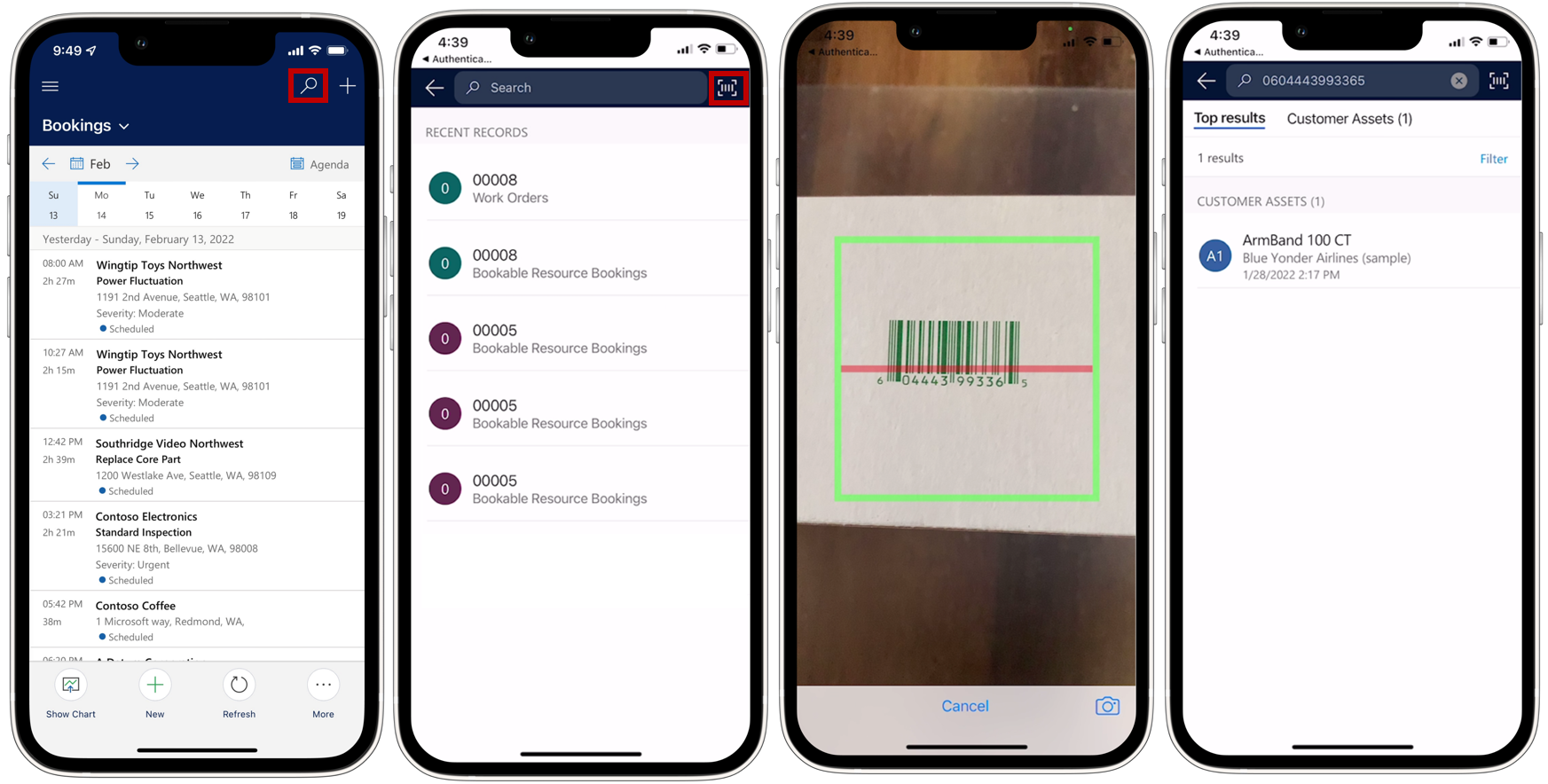
フォームへのバーコード フィールドの追加
バーコード情報を追加したいフォームにバーコード フィールドがあることを確認してください。 顧客は頻繁に顧客資産フォームにバーコード フィールドを追加します。 アプリのカスタマイズの詳細については、モデル駆動型アプリのインターフェイス設計の概要 および モデル駆動型フォーム デザイナーの概要を参照してください。
Dynamics 365アプリのリストで Field Service Mobile アプリ モジュールを見つけて、省略記号 (…) >アプリ デザイナーで開く を選択します。
ナビゲーションで、使うフォーム に移動し、バーコード スキャンをオンにします。 使用可能なフォームのリストで、変更するフォームを選択し、編集 を選択します。
バーコード スキャンを使用するテーブル列をフォームに追加します。
新しく追加した列を選択し、BarcodeScannerControl コンポーネントを プロパティ サイド ペインに追加します。 モバイル と タブレット に対して、オンのコンポーネントを表示 を必ず有効化します。
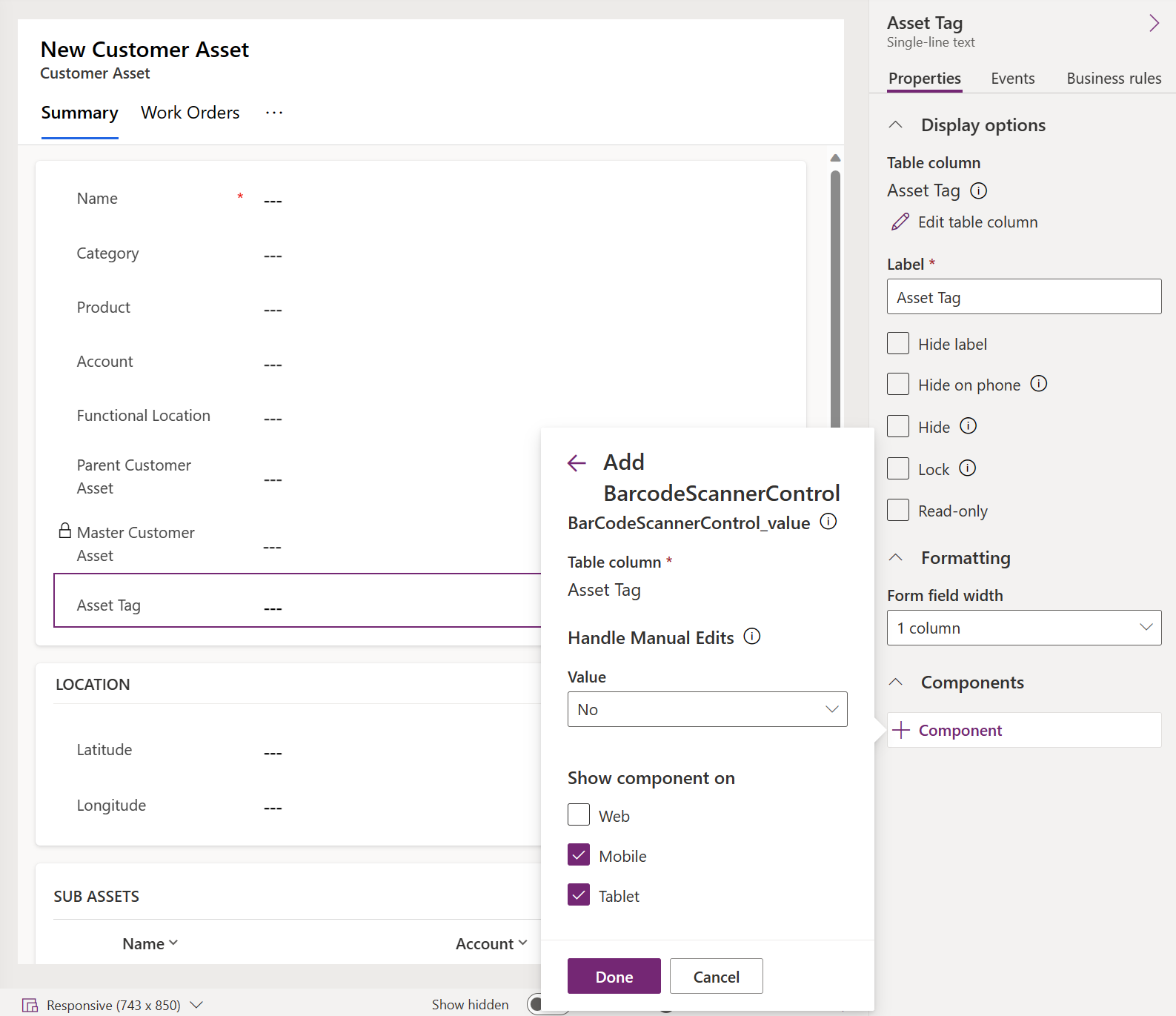
変更を保存して公開します。
注意
現在、バーコード スキャナ コントロールは、コントロール レベルのエラー通知の設定をサポートしていません。 詳細については、setNotification docs をご覧ください。
バーコードのスキャンをテストして、フィールド値を入力します
モバイル アプリでは、バーコードが有効なフィールドにはバーコード アイコンが表示されます。 バーコード アイコンを選択すると、カメラが開き、バーコードまたは QR コードをスキャンします。 スキャンが成功すると、バーコード値がフィールドに追加されます。 フォームを保存して、スキャンした値をデータベースに書き込みます。
検索の有効化
Field Service では、Dataverse 検索 を使用し、検索表示の中にバーコード スキャナーのオプションが含まれます。 Dataverse 検索には、インターネット接続が必要です。 デバイスが接続されていない場合、検索エクスペリエンスは カテゴリー別検索 エクスペリエンスにフォールバックします。 アプリケーションをオフライン優先モードに構成する場合は、検索用にインデックスが作成されたテーブルを分類された検索に追加する必要があります。 オンライン専用モードを使用する場合は、Dataverse 検索インデックスに追加します。
既定では、Dynamics 365 Field Service は活動、連絡先、ユーザー、顧客資産、インシデントタイプ、作業指示書、IoT アラート/デバイスに対して検索するように設定されています。 検索をカスタマイズして、製品などの追加のレコード タイプを含めることができます。 検索パラメータを拡張すると、技術者はバーコード、UPC、または QR コードで検索、キーワードで検索、スキャンして検索するのに役立ちます。
テーブル内で検索するための新しいバー コードフィールドを有効にする方法:
- 目的のテーブルが検索が有効化されていない場合は、以下の手順 でテーブルを検索を有効化してください。
- バーコード対応のフィールドをテーブルのクイック検索ビューに追加します。
- 変更を保存して公開します。
注意
- モバイル デバイス上のバーコードを利用したカスタム統合を getBarcodeValue API を使って作成します。
- 現在、バーコードスキャンを使用したグローバル検索は、タブレットおよび Windows バージョンのアプリでは利用できません。